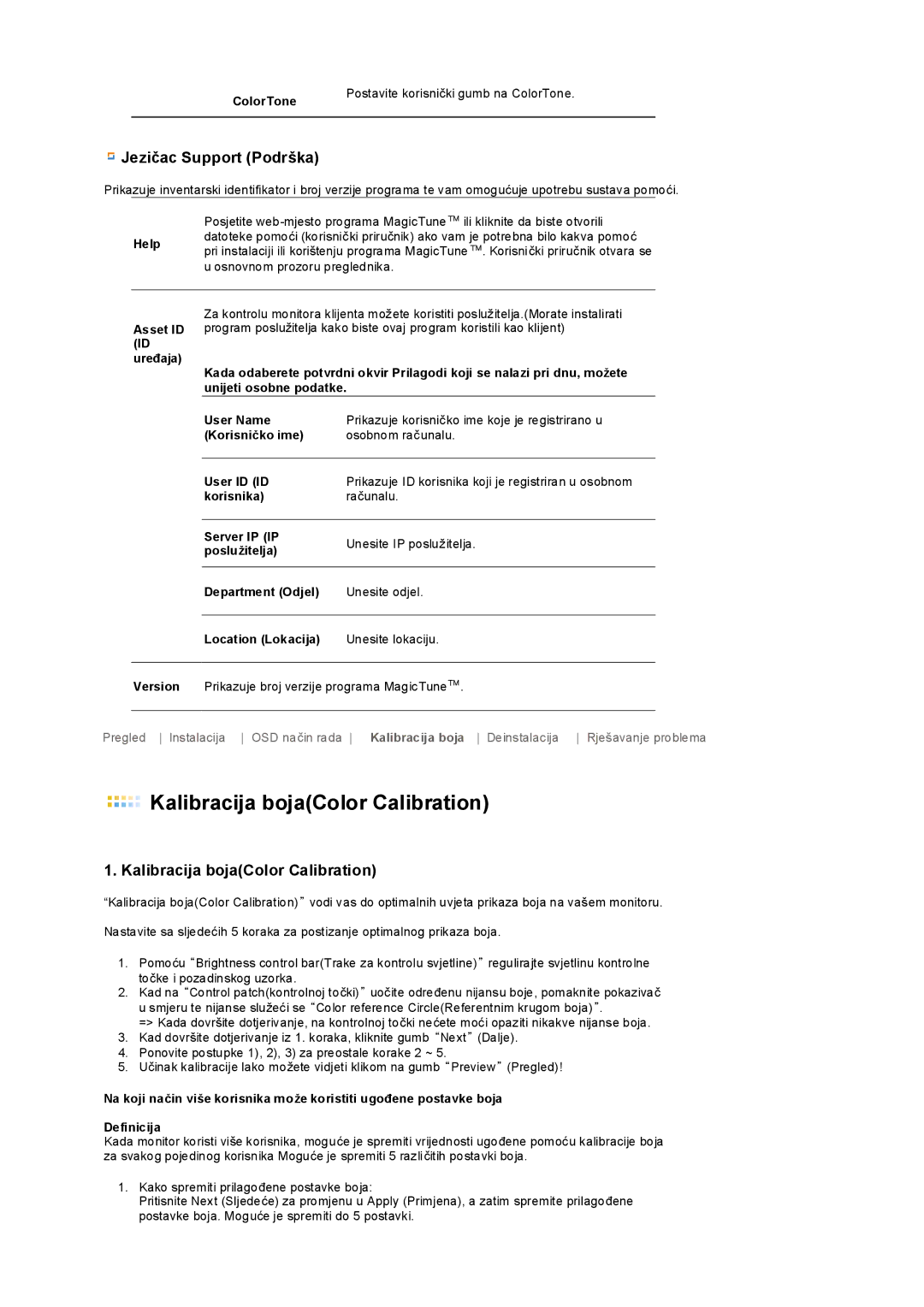ColorTone | Postavite korisnički gumb na ColorTone. |
| |
|
|
 Jezičac Support (Podrška)
Jezičac Support (Podrška)
Prikazuje inventarski identifikator i broj verzije programa te vam omogućuje upotrebu sustava pomoći.
Posjetite
Help pri instalaciji ili korištenju programa MagicTune ™. Korisnički priručnik otvara se u osnovnom prozoru preglednika.
Asset ID (ID uređaja)
Za kontrolu monitora klijenta možete koristiti poslužitelja.(Morate instalirati program poslužitelja kako biste ovaj program koristili kao klijent)
Kada odaberete potvrdni okvir Prilagodi koji se nalazi pri dnu, možete unijeti osobne podatke.
User Name | Prikazuje korisničko ime koje je registrirano u | |
(Korisničko ime) | osobnom računalu. | |
|
| |
User ID (ID | Prikazuje ID korisnika koji je registriran u osobnom | |
korisnika) | računalu. | |
|
| |
Server IP (IP | Unesite IP poslužitelja. | |
poslužitelja) | ||
| ||
|
|
|
| Department (Odjel) | Unesite odjel. | |
|
|
|
|
|
|
| Location (Lokacija) | Unesite lokaciju. | |
|
|
|
| |
| Version | Prikazuje broj verzije programa MagicTune™. | ||
|
|
|
| |
Pregled Instalacija OSD način rada | Kalibracija boja Deinstalacija Rješavanje problema | |||
 Kalibracija boja(Color Calibration)
Kalibracija boja(Color Calibration)
1. Kalibracija boja(Color Calibration)
“Kalibracija boja(Color Calibration)” vodi vas do optimalnih uvjeta prikaza boja na vašem monitoru.
Nastavite sa sljedećih 5 koraka za postizanje optimalnog prikaza boja.
1.Pomoću “Brightness control bar(Trake za kontrolu svjetline)” regulirajte svjetlinu kontrolne točke i pozadinskog uzorka.
2.Kad na “Control patch(kontrolnoj točki)” uočite određenu nijansu boje, pomaknite pokazivač u smjeru te nijanse služeći se “Color reference Circle(Referentnim krugom boja)”.
=> Kada dovršite dotjerivanje, na kontrolnoj točki nećete moći opaziti nikakve nijanse boja.
3.Kad dovršite dotjerivanje iz 1. koraka, kliknite gumb “Next” (Dalje).
4.Ponovite postupke 1), 2), 3) za preostale korake 2 ~ 5.
5.Učinak kalibracije lako možete vidjeti klikom na gumb “Preview” (Pregled)!
Na koji način više korisnika može koristiti ugođene postavke boja
Definicija
Kada monitor koristi više korisnika, moguće je spremiti vrijednosti ugođene pomoću kalibracije boja za svakog pojedinog korisnika Moguće je spremiti 5 različitih postavki boja.
1.Kako spremiti prilagođene postavke boja:
Pritisnite Next (Sljedeće) za promjenu u Apply (Primjena), a zatim spremite prilagođene postavke boja. Moguće je spremiti do 5 postavki.